花京院! イギー! アヴドゥル!
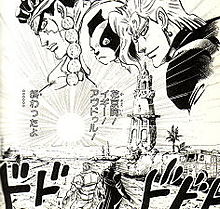
(入試業務が)終わったよ……
マジでしんどかった やっと一息つけたわ(ヽ´ω`)
というわけで、だいぶ御返事が遅れてしまい申し訳なかったのですが、これは20210228のGoogleForms初心者向けレクチャーのご質問に対する返答です
| ・作成したFormsから送信する場合とClassroomを通じて送信することができるとご説明いただきましたが、 どのように使い分け(こういう場合はこちらの方が良い)をすればよいのでしょうか。 |
これは、
「送る相手が誰/どのグループなのか?」で使い分けましょう
・送る相手が「授業講座の生徒たち」なら:
授業講座の生徒たちなら、Google Classroomで彼らの授業講座クラスを作る→
そこに生徒たちを入れる(→カテゴリからClassroomを選び、解説をご覧ください)→
「授業」タブの「課題」などで作成したフォームを添付して課題配信
一つの講座には数十名の生徒が入りますので、数十個のメールアドレスを入力するのはしんどいです( `・∀・´)
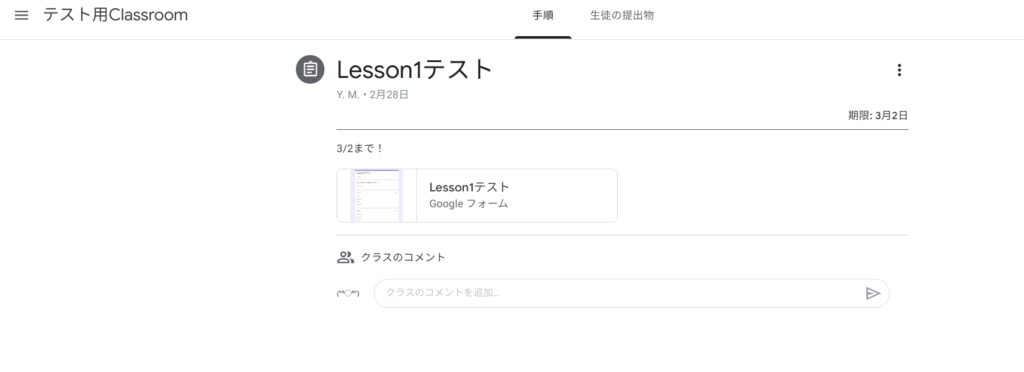
参照:
【Classroom】アンケートを取る/小テストをつくる
G suite for Education基礎基本はやわかり動画 – Google Classroom:6 生徒に質問をする(「テスト付きの課題」)
・送る相手が
「メールアドレスが分かっている特定の一名/数名のみ/Googleグループのメンバー」なら:
Googleフォームの「送信」ボタン→メールアドレスを記入
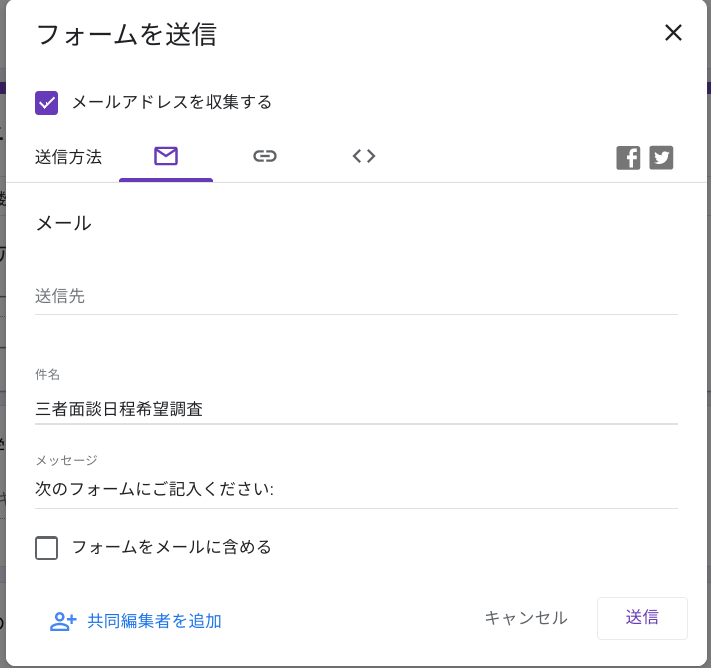
例えば、教員などでグループ(○○分掌のような)グループをGoogleグループで作っているなら、そのグループアドレスを指定することで
グループメンバーにフォームを一斉に送ることができます
・送る相手が「GoogleグループやClassroomに登録していない多数」なら:
Googleフォームの「送信」ボタン→リンク→URLをコピー、ウェブサイトなどに貼りつける
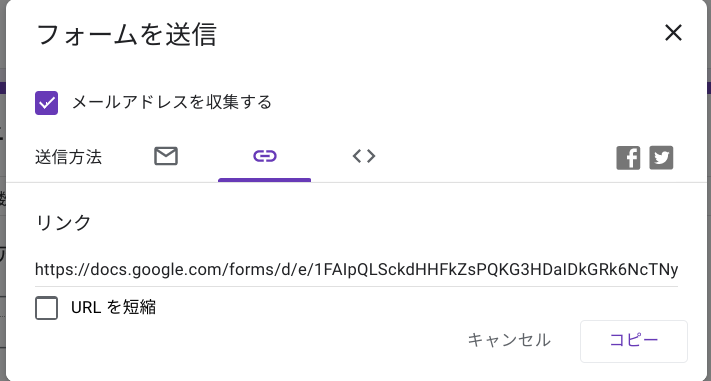
ちなみに、FacebookやTwitterボタンからの共有もできます
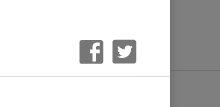
・送る相手が「GoogleグループやClassroomに登録していない多数」かつ「ウェブサイトにそのままのかたちで埋め込みたい」
Googleフォームの「送信」ボタン→HTML を埋め込む→生成されたタグをコピー、ウェブサイトなどに貼りつける
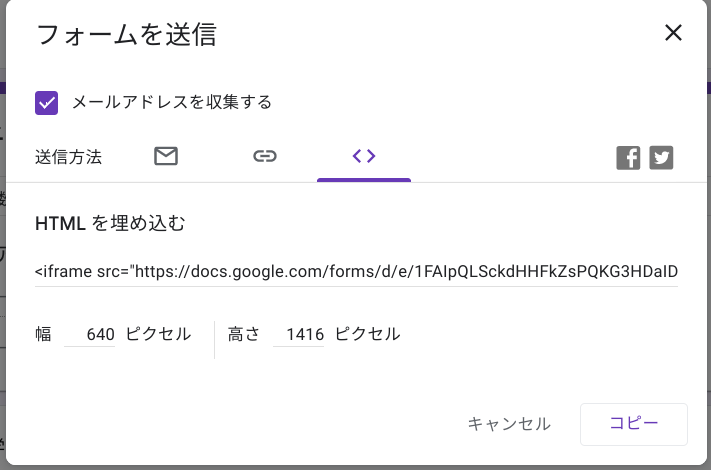
学校ホームページからの学校説明会の受付などもこの方法が使えますね!
というわけで、相手や目的に応じて使い分けてみてください(*^○^*)丿